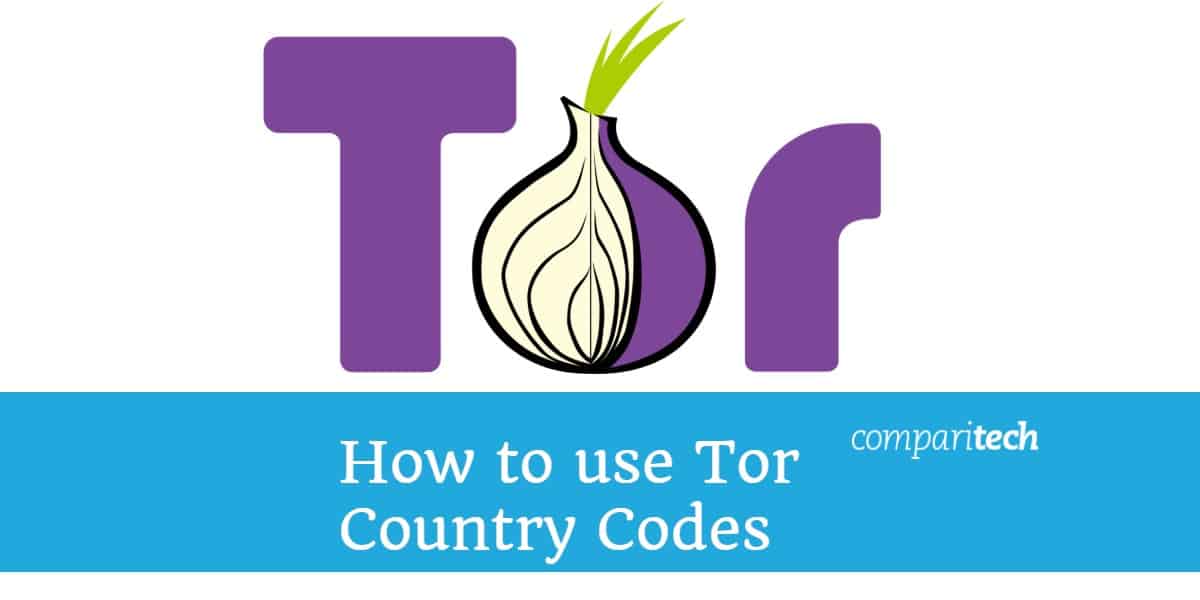 A Tor a névtelen böngészés egyik legfontosabb eszköze. Noha a szokásos konfigurációja kiválóan rejti webes tevékenységeit, el kell végeznie néhány módosítást, ha azt akarja, hogy adatai bizonyos országok csomópontjain átutazzanak. Ez a cikk megmutatja hogyan változtassuk meg a Tor országkódokat Windows, Mac és Linux rendszereken.
A Tor a névtelen böngészés egyik legfontosabb eszköze. Noha a szokásos konfigurációja kiválóan rejti webes tevékenységeit, el kell végeznie néhány módosítást, ha azt akarja, hogy adatai bizonyos országok csomópontjain átutazzanak. Ez a cikk megmutatja hogyan változtassuk meg a Tor országkódokat Windows, Mac és Linux rendszereken.
Szerencsére könnyű beállítani. Az útmutató végére elküldheti webes forgalmat Albániáról Zambia-ba, mindezt házának elhagyása nélkül..
Miért szeretné megváltoztatni országkódját Tor-ban??
Ha a Tor normál futtatásakor a webes forgalom véletlenszerű csomóponttal lép be a hálózatba, számos különféle relé körül ugrál és véletlenszerűen kiválasztott kilépési csomóponttól indul, a célcél felé. Ez a folyamat segít elrejteni az adatok származási helyét, ami anonimitást ad az internet felhasználók számára.
A névtelen böngészés nagyszerű, de vannak olyan helyzetek is, amikor a felhasználók azt akarják, hogy adatai bizonyos helyeken átutazzanak. Egyesek meg akarják hamisítani személyazonosságukat vagy adataik származási helyét.
Például egy guatemalai aktivista azt akarja, hogy az internetes forgalmuk olyannak tűnjön, mintha valaki Belgiumban élő személytől származik, hogy megvédjék magukat és elbújjanak a hatóságoktól. Hasonlóképpen, egy kubai művész új-zélandiként jelentkezhet, hogy megkerülje a kormány bizonyos korlátozásait.
Az országkódok megváltoztatása lehetővé teszi ezekben a helyzetekben az embereknek, hogy megválaszthassák azokat az országokat, amelyeken adataiknak át akarnak menni. Viszonylag könnyű megváltoztatni a beállításokat is, ami azt jelenti, hogy bárki, aki rendelkezik internetkapcsolattal, meg tudja csinálni.
A Tor-országkódok használatának hátrányai
Ha nagyon konkrét országokat választ, különösen azokat, amelyekben nincs sok Tor csomópont, akkor lehet, hogy nem lesz képes sikeresen csatlakozni. Ha lehetséges, a kapcsolat instabil és nehezen használható. Általában, minél jobban korlátozza a csomópontok kiválasztását, annál rosszabb lesz a kapcsolat.
Tor-országkódok és VPN-ek a helymeghamisításhoz
A Tor-országkódok megváltoztatása nagyszerű mód lehet a helymeghamisításra, de nem ez az egyetlen mód, vagy sok esetben a legmegfelelőbb. A VPN sokkal hatékonyabb lehet sokféle felhasználási esetben.
Ha prioritása a névtelenség, és nem akarja bízni egy harmadik félben, mint például a VPN-szolgáltatóban, akkor a Tor a legjobb megoldás a geo-hamisításhoz. Ingyenes, de általában meglehetősen lassú, és jó választás az aktivizmushoz és a kapcsolódó felhasználásokhoz.
Ha meg akarja hamisítani a helyét, hogy megnézhesse a földrajzilag korlátozott Netflixet vagy valami hasonlót, a Tor hálózat helyett VPN-t kell használnia. Az első ok praktikus – a kapcsolat sokkal gyorsabb lesz egy megbízható VPN használatával.
A másik fő kérdés az, hogy a Tor-hálózat fontos eszköz számos aktivista, disszidens és más számára, akiknek anonimitásukra van szükségük saját biztonságuk érdekében. A Tor már nagyon nehézkes, mivel nincs elég csomópont ahhoz, hogy hány ember használja.
Sokan etikátlannak tartják, ha még nagyobb terhelést okozna egy már küzdő hálózatban, csak hogy megnézhesse a Trónok játékát. Ha ez az egyetlen ok, amiért csalódni szeretne a tartózkodási helyéről, akkor a legjobb, ha VPN-t kap.
Lásd még: Hogyan kell használni a Tor-ot a VPN-sel
A Tor országkódjának megváltoztatása Windows, Mac vagy Linux rendszeren
Az országkódok megváltoztatása az egyes rendszerek kissé eltérő beállítását foglalja magában, de ha ezt megtette, az országkódolási folyamat ugyanaz..
A Tor országkódjának megváltoztatása a Windows rendszerben
Az országkódok Tor-ban történő megváltoztatásának első lépése a böngésző letöltése és telepítése. A kódok módosítása előtt meg kell győződnie arról, hogy legalább egyszer futtatta a Tor-ot. Ez teszi a torrc fájl megjelenik, amelyre szüksége van a Tor által futó csomópontok megváltoztatásához.
A telepítés befejezése után meg kell tennie kattintson duplán a Tor ikonra nyissa meg a böngészőt, majd nyomja meg a gombot Csatlakozás a felbukkanó képernyőn. Miután csatlakoztatta, a torrc fájl elérhető lesz, és a következő lépésekkel folytathatja a folyamat többi részét.
A rendszeres Tor-felhasználók (és azok az új felhasználók, akik éppen most csatlakoztak a Tor-hoz) indulhatnak a torrc fájl. Megtalálni, kattintson duplán a Böngésző mappára, azután kattintson duplán a TorBrowser-re mappát benne.
A TorBrowser mappában található még egy másik mappa Adat. Kattintson duplán rá. Itt megjelenik egy másik mappa, az úgynevezett Tor. Kattintson rá duplán is. Ez hozza meg a torrc fájl:
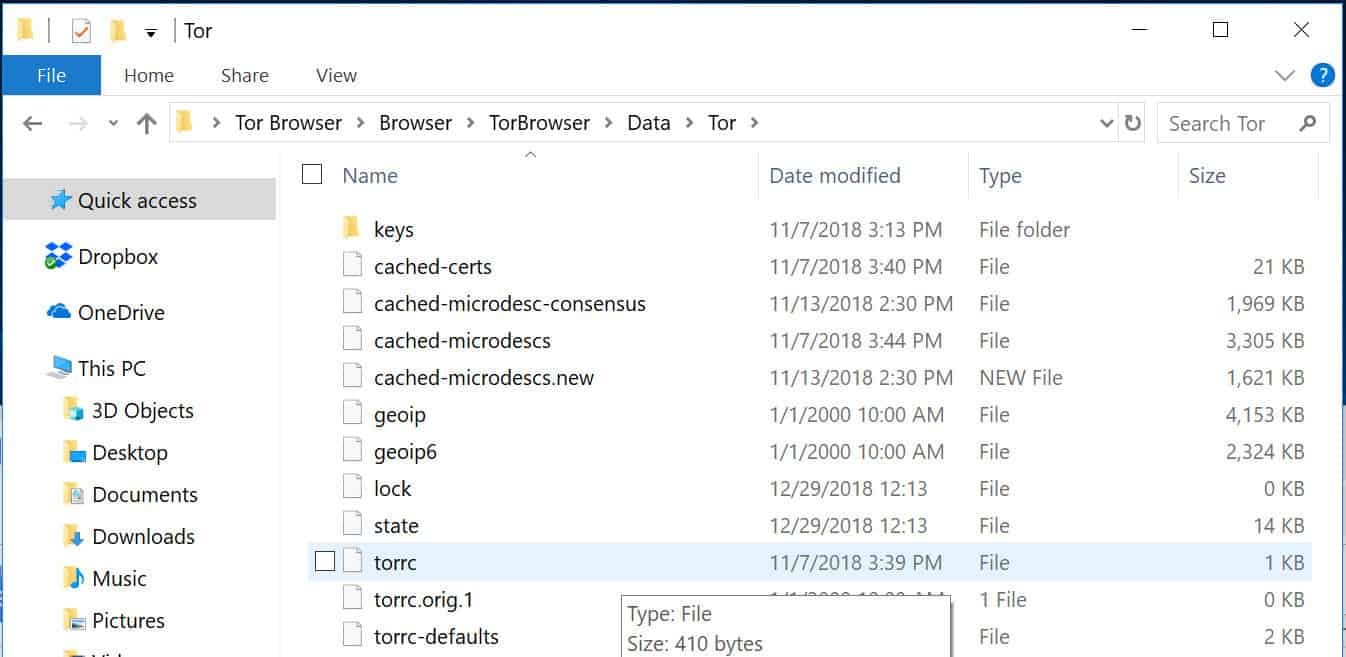
Kattintson duplán a torrc fájl megnyitásához. A megjelenő ablakban meg fogja kérni, hogy válassza ki, melyik programmal kívánja megnyitni a fájlt. választ Jegyzettömb amely megjeleníti a következő ablakot:
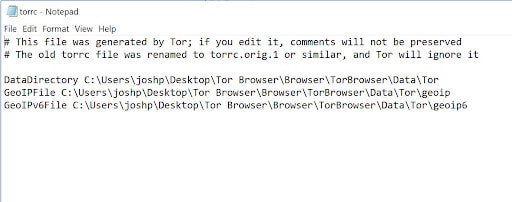
Miután ezt megtetted, ugrálhatsz az elnevezett szakaszhoz A Tor-országkódok beillesztése a szövegszerkesztőbe.
A Tor országkód megváltoztatása Mac számítógépen
Csakúgy, mint a Windows esetében, ellenőriznie kell, hogy legalább egyszer futtatta-e a Tor-ot a torrc fájl megjelenni. Ha még nem tette meg, töltse le és telepítse a Tor böngészőt. A beállítás után nyissa meg a böngészőt, és kattintson az OK gombra Csatlakozás.
Miután legalább egyszer csatlakoztatta a Tor-ot, meg kell találnia a torrc fájl. Először, menj a Megy fülre, majd kattintson a gombra Lépjen a menübe, amely megjelenik az almenüben:
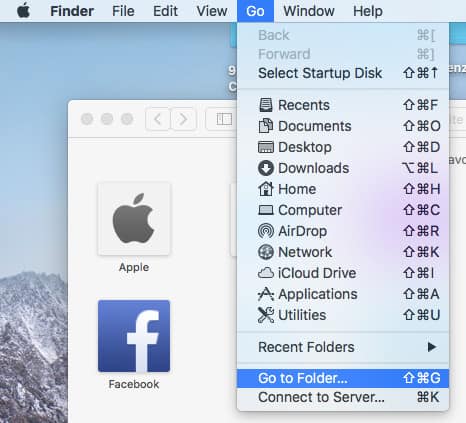
Nézze meg Tor mappa a következő címmel:
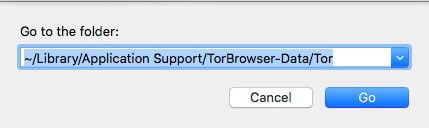
Miután belépett a mappába, keresse meg a torrc fájl. Dupla kattintás rajta, majd válassza a lehetőséget TextEdit tól Nyitott opciók:
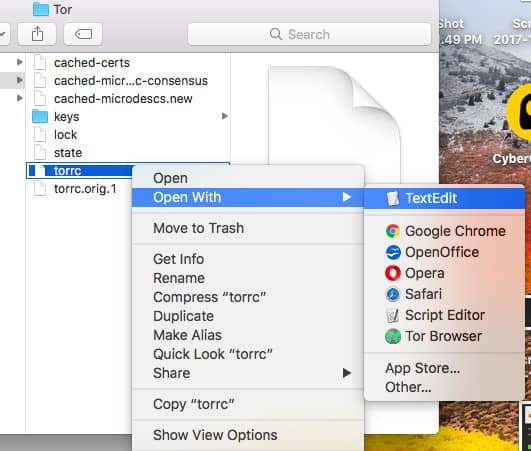
Megnyitja a következő fájlt:
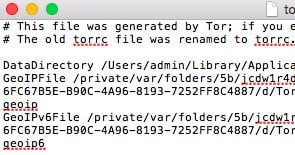
Ettől a ponttól kezdve továbbmehet a megnevezett szakaszhoz A Tor-országkódok beillesztése a szövegszerkesztőbe.
A Tor Országkód megváltoztatása Linux alatt
Mielőtt elkezdené, telepítenie kell a Tor-ot és legalább egyszer futtatnia kell azt. Töltse le a Tor böngészőt a Tor Project webhelyéről, majd futtassa a telepítést. Nyissa meg a böngészőt, majd kattintson a csatlakozás elemre, hogy a torrc fájl meg fog jelenni.
Ha ez megtörtént, megtalálhatja a torrc fájl a Tor böngésző mappába, majd a böngésző almappa TorBrowser, majd a böngésző, majd végül a Tor mappa.
Nyissa meg a torrc fájl a szokásos szövegszerkesztővel, hogy előállítsa a fájlt. Itt adhatja hozzá a kívánt országkódokat. Ez nagyjából megegyezik a fenti Windows és Mac szakaszokban látható Notepad és a TextEdit fájlokkal. Miután ezt megtette, léphet a következő szakaszba.
A Tor-országkódok beillesztése a szövegszerkesztőbe
Most, hogy megnyitotta a fájlt (Windows, Mac vagy Linux alatt), itt az ideje, hogy keresse meg azokat a belépési és kilépési csomópontokat, amelyeket használni szeretne a Torban. Menjen a következő linkre az SCCM Rookie-n, és keresse meg azon országok kódjait, amelyeken keresztül csatlakozni szeretne. Minden országkód két betűből áll a zárójelben {}:
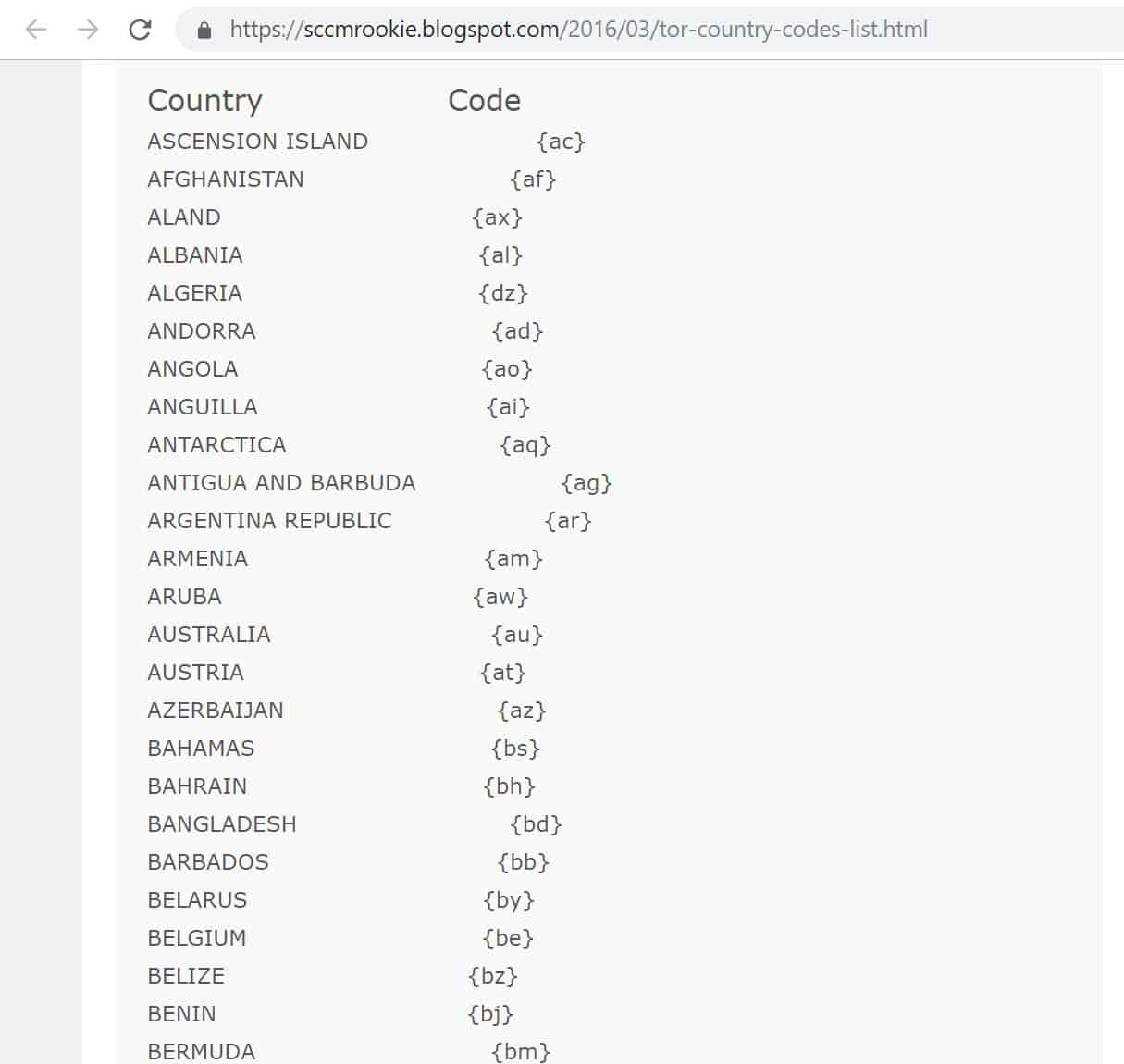
Például Argentína országkódja ar, míg Banglades kódja bd. Ebben az oktatóanyagban Hollandia {nl}, Németország {de}, az Egyesült Államok {us}, Szingapúr {sg} és Ausztrália {au} -t fogjuk használni mind belépési, mind kilépési csomópontként. Más országkódok esetén görgessen a fent hivatkozott oldalon.
Miután megtalálta a kívánt országkódokat, térjen vissza a Jegyzettömb fájl (Windows esetén), Szövegszerkesztő fájl (Mac esetén), vagy bármelyik szövegszerkesztő, amelyet használt (ha az országkódokat Linux alatt módosítja), amit korábban kinyitottuk. Kattintson a szöveg utolsó sora alatt, és írja be a következőket (beleértve a szóközöket mind az „EntryNodes”, mind az „ExitNodes” után, de szóköz nélkül az egyes országkódok között):
EntryNodes {nl}, {de}, {us}, {au}, {sg}
ExitNodes {nl}, {de}, {us}, {au}, {sg}
Az EntryNodes A kód megadja, melyik beviteli csomópontot szeretné használni a Tor számára. Az ExitNodes A kód ugyanezt teszi, de a kilépési csomópontok esetén. Vegye figyelembe, hogy ezekben a beállításokban a Tor továbbra is használ csomópontokat más országokban a belépés és a kilépés között.
Ha a Tor nem tud megfelelően csatlakozni a megadott belépési és kilépési csomópontok bármelyikével, akkor visszatér a többi csomóponthoz, ami arra kényszerítheti az adatokat, hogy áthaladjanak a nem kívánt helyeken.
Lásd a Egyéb hasznos Tor országkódok szakasz a cikk végén, ha további lehetőségeket szeretne látni. Ide tartoznak azok a kódok, amelyek felhasználhatók a csomópontok kizárására, és azok, amelyek arra késztetik a Tor-ot, hogy csak bizonyos csomópontokat használjon, akkor is, ha ez azt jelenti, hogy a kapcsolat egyébként meghibásodik.
A Windows-ban így néz ki:
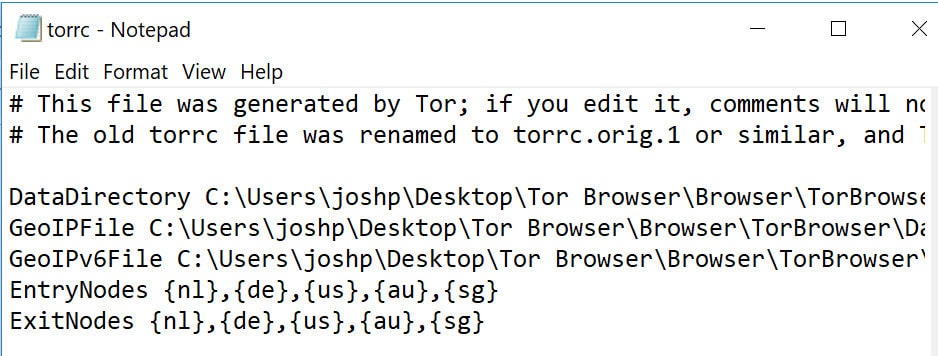
Vagy így: Mac:
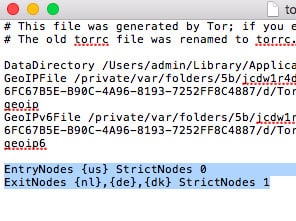
Ne felejtse el kicserélni a {nl}, {de}, {us}, {au}, és {Sg} a választott országkódokhoz.
Ha befejezte a kiválasztását, tegye a következőket:
- ablakok – Kattintson fájl a bal felső sarokban Jegyzettömb, azután Mentés másként… A megjelenő mezőben keresse meg a Mentés típusként lehetőséget az alján, és válassza a lehetőséget Minden fájl. Ezután kattintson a torrc fájl, ezt követi Megment és Igen:
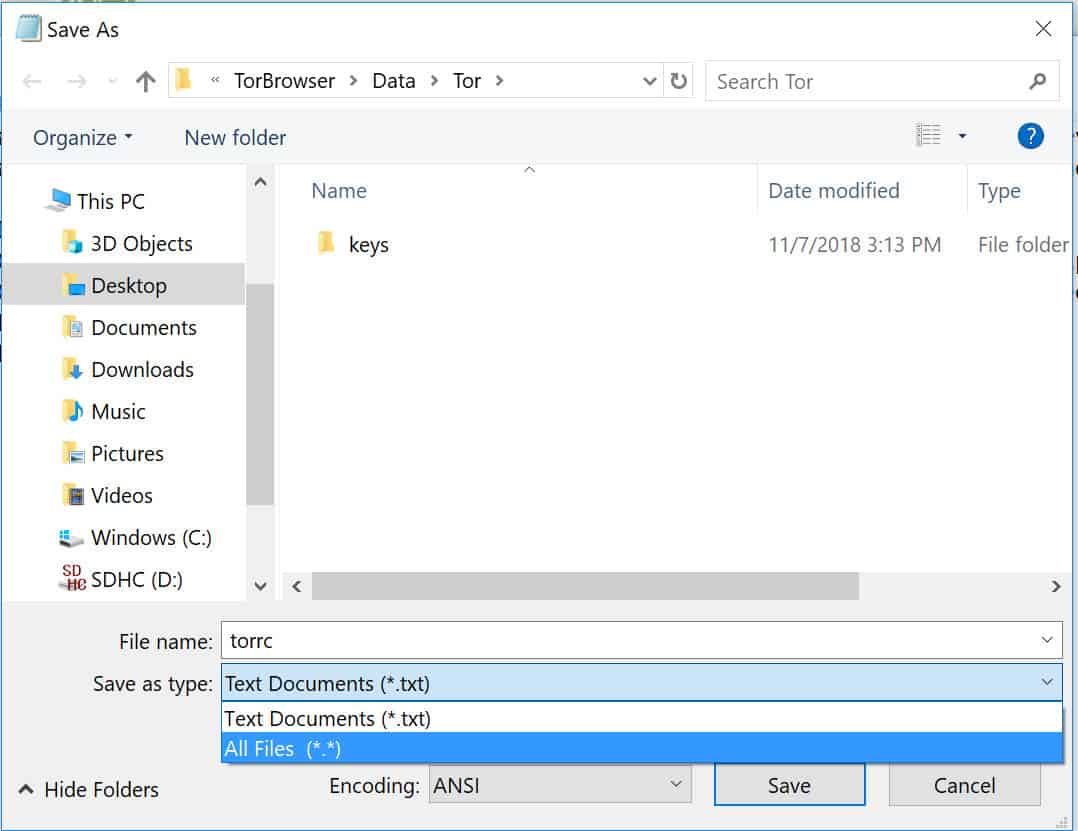
- Mac – Találat Parancs és S ugyanakkor mentse el a fájlt, majd zárja be.
- Linux – Mentse a fájlt a szokásos módon (ez attól függ, hogy melyik szövegszerkesztőt használja).
Most, hogy megváltoztatta és mentette a torrc fájl, indítsa el a Tor böngészőt. Lépjen a választott webhelyre. Ebben az esetben a Wikipedia felé indulunk. Az URL bal oldalán egy kis ikon jelenik meg egy én körben:

Kattintson rá, hogy megnézze a kapcsolat által létrehozott áramkört. Ha helyesen tette a dolgokat, és a Tor csatlakozhat a kiválasztott országokhoz, láthatja, hogy a forgalom a kiválasztott belépési és kilépési csomópontokat használja. Ebben az esetben a Tor-kapcsolat Németországon és Hollandián halad keresztül.
Mint láthatja, az országkódok megváltoztatása Tor-ban egy egyszerű folyamat, amely lehetővé teszi a hely hamis megkönnyítését. A fentebb felsorolt beállítások alatt kiválaszthatja a tetszőleges csomópontot, és ideális esetben a Tor elküldi a forgalmat ezen belépési és kilépési csomópontokon keresztül. Ha ezekkel nem tud stabil kapcsolatot létesíteni, akkor visszatér más csomópontokhoz.
Lásd még: A végső útmutató Tor-hoz
Egyéb hasznos Tor országkódok
A fenti beállítások használata nem minden esetben ideális. Bizonyos helyzetekben a legjobb, ha kizárja azokat a csomópontokat, amelyeket nem akar használni, ahelyett, hogy beállítja azokat a csomópontokat, amelyeket fel szeretne venni. Például érdemes kizárni a kilépési csomópontokat az Egyesült Államokban.
Csomópontok kivételével
Ehhez kövesse pontosan ugyanazt a folyamatot, mint a fentiekben, hanem a EntryNodes és ExitNodes kódok korábbi, használja ExcludeExitNodes. A következőt írja be a torrc fájl a Jegyzettömbben:
ExcludeExitNodes {us}
Ha ki akarja zárni a több kilépési csomópontot, akkor vesszővel elválasztja őket, mint korábban tettük. Más esetekben érdemes lehet kizárni bizonyos csomópontokat belépési pontokként, kilépési pontokként vagy bárhol a kettő között. Ehhez ugyanúgy használja az ExcludeNodes kódot:
ExcludeNodes {us}
StrictNodes
Ha önmagában használja a fenti kódokat, akkor továbbra is felmerül a probléma, hogy Tor visszatérhet a kizárt csomópontok használatához, ha nem tud stabil kapcsolatot létesíteni más módon. Ha szeretné, ha egyáltalán nem csatlakozna, ahelyett, hogy egyes helyekre csatlakozna, akkor be kell írnia a StrictNodes kód. Helyezheti a fent említett kódok bármelyike alá.
Val,-vel StrictNodes beállítása 1, A Tor csak a megadott csomópontokon keresztül fog csatlakozni (és kerülje azokat, amelyeket kizárt). Ha nem tud sikeresen csatlakozni ezen a megadott csomóponton keresztül, akkor a kudarc helyett nem fog visszatérni a kizárt csomópontokhoz.
Val,-vel StrictNodes beállítása 0, A Tor elkerüli a kizárt csomópontokat, ha lehetséges. Ha nem tud stabil kapcsolatot létesíteni az engedélyezett csomópontokon, akkor a megfelelő működéshez visszatér más csomópontokhoz.
Használhatja a StrictNodes beállítást a fent említett bármelyik kód megadásával (EntryNodes, ExitNodes, ExcludeExitNodes, ExcludeNodes) ba,-be torrc fájl a Jegyzettömbben, majd bármelyik országkódot választja, amelyet be kíván venni, vagy kizár.
Ezután belép StrictNodes a következő sorban, a 1 ha csak bizonyos csomópontokat akar használni, akkor is, ha ez sikertelen kapcsolatot eredményez. Ha jobban szeretné, ha a Tor továbbra is kapcsolatban maradna, akkor is, ha ez nem kívánt csomópontok használatát jelenti, írja be a 0 helyette.
Például, ha egyáltalán nem akarja, hogy a Tor az Egyesült Államokban található csomópontokat használjon, akkor a következőt írja be:
ExcludeNodes {us}
StrictNodes 1
A Tor országkód-opciói rugalmasak, lehetővé téve, hogy bármilyen módon csatlakozzon az Ön igényeihez és a kockázati profilhoz. Egyes felhasználók értékelik annak lehetőségét, hogy kapcsolatban maradjanak, függetlenül attól, hogy mely csomópontokat használják, mások pedig aggódhatnak a biztonságuk miatt, ha forgalma bizonyos helyeken halad át. Szerencsére könnyű beállítani az igényeinek megfelelő módon.
Összefüggő: Hogyan juthat el a sötét webhez a Tor segítségével
dszeren
Ez a cikk nagyon hasznos és informatív a Tor használatával kapcsolatban. A Tor egy nagyon fontos eszköz a névtelen böngészéshez, és az országkódok megváltoztatása lehetővé teszi az emberek számára, hogy átjussanak bizonyos országokon, és elrejtsék az adatok származási helyét. A cikk részletesen bemutatja, hogyan lehet megváltoztatni az országkódokat a Windows, Mac és Linux rendszereken, és említi a Tor-országkódok használatának előnyeit és hátrányait. Az RSA titkosításról is szó esik, ami szintén fontos tényező a biztonságos internetezéshez. Összességében, nagyon ajánlom ezt a cikket mindenkinek, aki a Tor használatával kapcsolatban szeretne többet megtudni.